标签:col sys 容器 复制 hub 显示 应用 push 实现
Docker 是一个开源的应用容器引擎,而一个容器其实是一个虚拟化的独立的环境,让开发者可以打包他们的应用以及依赖包到一个可移植的容器中,然后发布到任何流行的 Linux 机器上,也可以实现虚拟化。
容器是完全使用沙箱机制,相互之间不会有任何接口。
Docker 的局限性之一,它只能用在 64 位的操作系统上。
$ docker --help 管理命令: container 管理容器 image 管理镜像 network 管理网络 命令: attach 介入到一个正在运行的容器 build 根据 Dockerfile 构建一个镜像 commit 根据容器的更改创建一个新的镜像 cp 在本地文件系统与容器中复制 文件/文件夹 create 创建一个新容器 exec 在容器中执行一条命令 images 列出镜像 kill 杀死一个或多个正在运行的容器 logs 取得容器的日志 pause 暂停一个或多个容器的所有进程 ps 列出所有容器 pull 拉取一个镜像或仓库到 registry push 推送一个镜像或仓库到 registry rename 重命名一个容器 restart 重新启动一个或多个容器 rm 删除一个或多个容器 rmi 删除一个或多个镜像 run 在一个新的容器中执行一条命令 search 在 Docker Hub 中搜索镜像 start 启动一个或多个已经停止运行的容器 stats 显示一个容器的实时资源占用 stop 停止一个或多个正在运行的容器 tag 为镜像创建一个新的标签 top 显示一个容器内的所有进程 unpause 恢复一个或多个容器内所有被暂停的进程
service docker start # 启动 docker 服务,守护进程
service docker stop # 停止 docker 服务
service docker restart # 重启 docker 服务
chkconfig docker on # 设置为开机启动
systemctl start docker # 启动 docker 服务,守护进程
systemctl stop docker # 停止 docker 服务
systemctl restart docker # 重启 docker 服务
chkconfig docker on # 设置为开机启动
docker version
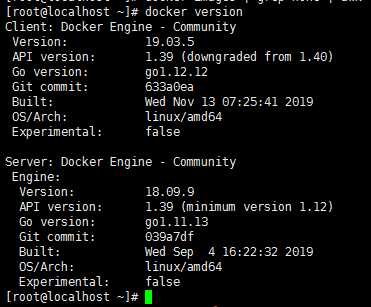
docker images

service docker status
docker info
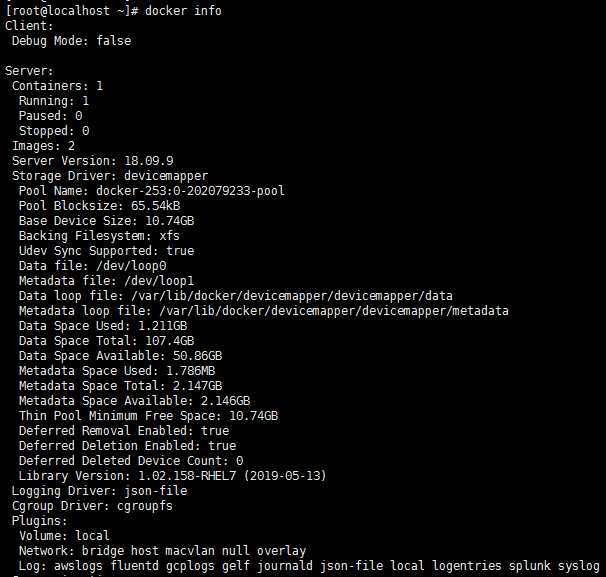
docker search tomcat
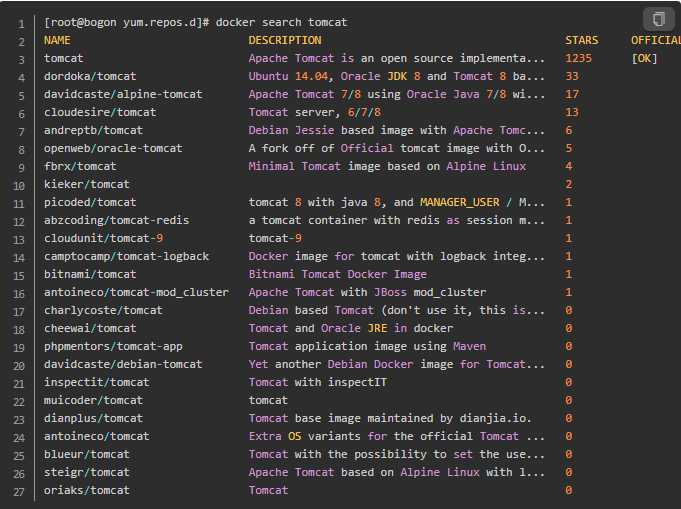
start代表受欢迎程度。OFFICIAL代表官方版本
# docker pull [镜像名称]:[版本]
docker pull tomcat:7
docker push wcjiang/nginx-test:lastest
docker build -t tomcat8:v1 .
docker commit -m="First Docker" -a="wcjiang" a6b0a6cfdacf wcjiang/nginx:v1.2.1
上面命令参数说明:
-m 提交的描述信息-a 指定镜像作者a6b0a6cfdacf 记住这个是容器id,不是镜像idwcjiang/nginx:v1.2.1 创建的目标镜像名docker tag wcjiang/nginx:v1.2.1 wcjiang/nginx-test:lastest
docker run centos echo "hello word"
docker run centos yum install -y wget
docker ps #列出包括未运行的容器
docker ps -a #查看所有容器(包括正在运行和已停止的),返回列表
docker ps -aq #只返回容器id


docker logs -f -t --since="2020-01-16" --tail=500 bsm 查看bsm容器日志
docker stop <CONTAINER ID> #停止某个容器
docker stop $(docker ps -aq) #停止所有的容器
docker start <CONTAINER ID>
docker rm <CONTAINER ID> #删除某个容器
docker rm $(docker ps -aq) #删除所有容器
docker rmi <IMAGE NAME> #按容器名称删除
docker rmi -f <IMAGE ID> #按容器ID删除
docker rmi $(docker images -q) #删除所有的镜像
docker exec -it <CONTAINER ID> bash
注:这个bash退出也不会影响之前 docker run 启动的 bash/,按【Ctrl + D】键退出bash
# 下面的命令将本地文件中的 nginx.conf 配置文件挂载到容器,并且将要展示的静态页面也挂载到容器。 docker run --name my-nginx \ -v /host/path/nginx.conf:/etc/nginx/nginx.conf:ro -v /some/html:/usr/share/nginx/html:ro -p 8080:80 -d nginx
上面参数说明:
-v:设置挂载路径,语法为 -v host dir:container dir[:ro|rw]-p host port:container port; -p 8080:80 将主机上的8080端口绑定到容器上的80端口,因此在主机中访问8080端口时其实就是访问 nginx 容器的80端口docker run --name my-mysql \ -p 3306:3306 \ -v $PWD/conf/my.cnf:/etc/mysql/my.cnf \ -v $PWD/logs:/logs \ -v $PWD/data:/mysql_data \ -e MYSQL_ROOT_PASSWORD=123456 \ -d mysql:5.7
上面参数说明:
-p 3306:3306:将容器的3306端口映射到主机的3306端口-v $PWD/conf/my.cnf:/etc/mysql/my.cnf:将主机当前目录下的conf/my.cnf挂载到容器的/etc/mysql/my.cnf-v $PWD/logs:/logs:将主机当前目录下的logs目录挂载到容器的/logs-v $PWD/data:/mysql_data:将主机当前目录下的data目录挂载到容器的/mysql_data-e MYSQL_ROOT_PASSWORD=123456:初始化root用户的密码标签:col sys 容器 复制 hub 显示 应用 push 实现
原文地址:https://www.cnblogs.com/caoweixiong/p/12217032.html